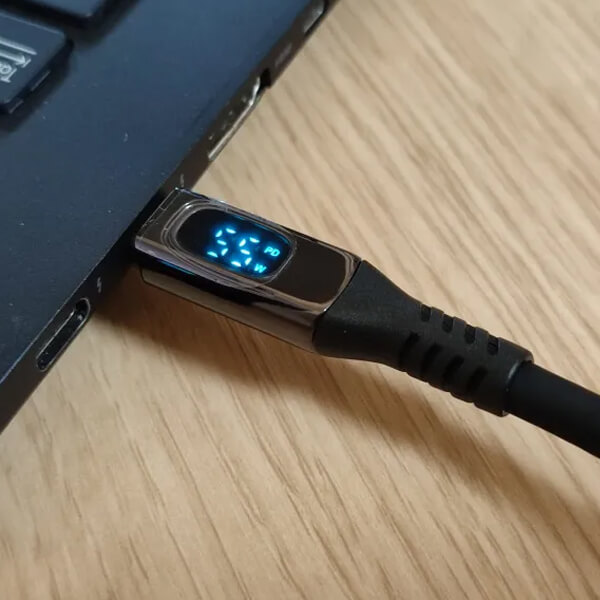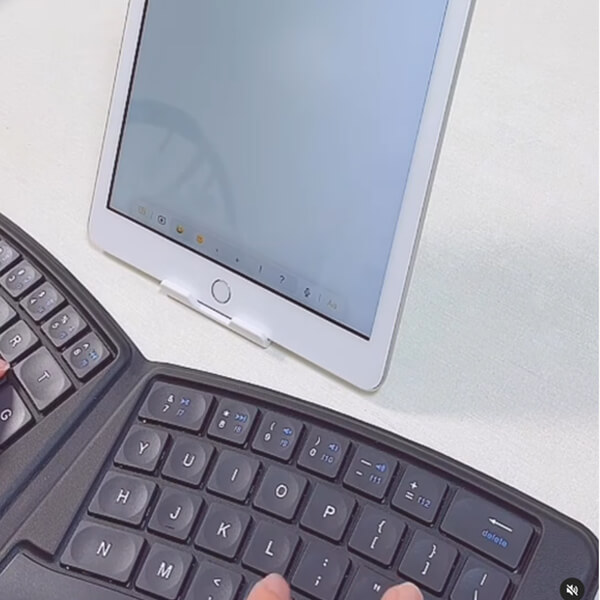人気商品
書画カメラ CMS-V39
この商品を見た人はこちらもチェックしています
このカテゴリーの人気商品
- 商品特長
- 仕様
- 対応機種
- よくある質問
-
●パソコンなしでもテレビと直接接続できる書画カメラです。
●学校の授業や会議のプレゼンなど様々な場面で使用できます。
●テレビとの接続はHDMI、VGA、コンポジットビデオの3通りから選べます。
●SDカードを挿入すると動画撮影や写真撮影が可能になります。
-
■センサー:CMOS 500万画素(1/3.2インチ)
■撮影動画解像度:1280×720 30fps、640×480
■撮影静止画解像度:4000×3000 2560×1920 1600×1200
■フォーカス:オートフォーカス・手動フォーカス
■撮影範囲:最大B4サイズ
■レンズ:F3.5~3.7 f=5~25mm 光学5倍ズーム
■HDMI出力:最大1280×720 30fps
■VGA出力:最大1280×720 30fps
■液晶モニタ:3インチLCD
■インターフェース:出力端子/VGA(D-sub15pin)×1、HDMI×1、コンポジット×1、3.5mmステレオミニ×1
入力端子/VGA(D-sub15pin)×1 ※出力端子へスルー、3.5mmモノラル×1(マイク接続用)
その他端子/USB2.0
■対応メディア:SDHCカード、SDカード
※SDXCカードには対応していません。
■サイズ:本体台座部分/W386×D198×H35mm(カメラアーム部分除く)
■重量:2.1kg(ACアダプタ除く)
■ケーブル長:1.5m
■付属品:ACアダプタ、VGAケーブル、コンポジットビデオケーブル、オーディオケーブル、USBケーブル、HDMIケーブル、リモコン、リモコン用単四乾電池×2、顕微鏡アダプタ(3種類)、カメラカバー、アンチグレアシート、取扱説明書、ドライバ CD-ROM
-
■対応機種:
Surface Pro(2017)
■対応OS:Windows 8.1・8(64bit/32bit)・7(64bit/32bit)・Vista・XP(SP2以降)
※SDカードリーダとして使用する場合の対応OSです。
-
-
内蔵マイク仕様はモノラルでしょうか。ステレオでしょうか。内蔵マイク仕様はモノラルマイクです。
2021年10月現在、サンワサプライのカメラでステレオ仕様の製品はCMS-V61BKとCMS-V64BKです。 -
USB Type-Cしかないパソコンでも変換コネクタを使えば使用できますか。USB Type-Cしかないパソコンでも変換コネクタを使えば基本的には使用可能です。
-
Windows Helloの顔認証に対応していますか。Windows11・10に搭載されているWindows Helloの顔認証機能には対応していません。
-
Zoomで画面が横に圧縮されたように表示されます。改善策はありますか。Zoomの設定ビデオにある「HD」にチェックを入れ有効にすれば、改善する場合がございます。
-
Microsoft TeamsやSkypeのプレビュー画面で映像が左右反転して表示されます。Microsoft TeamsやSkypeなど一部のビデオチャットソフトのカメラプレビュー画面上で、WEBカメラの画像が左右反転した状態で表示されますがこれはソフトウェアの仕様です。
カメラを映像を見る事ができる相手側の画面では左右反転されず正常に表示されています。 -
カメラを使用中、画面上に縞模様が表示されます。カメラの位置や照明の種類によってはカメラの画面上に縞模様(フリッカー)が表示される場合があります。
以下方法で改善する場合がありますのでお試しください。
1、カメラの設置位置を変更する。
2、カメラの画面上に屋内照明が映り込まないように位置を変更する。
3、ご使用のビデオチャットソフトウェア上で周波数や露出の変更を行うことで症状が改善する場合があります。
ご使用のソフトウェアに設定の項目が無い場合、フリーソフト「WebCamSetting」等のカメラ設定ソフトで設定の変更ができます。
-
注目の新商品
おすすめの特集
みんなの投稿

WAKO
品質と価格のバランスがよい商品となっていました!私は類似商品をいくつか購入して
もっと見る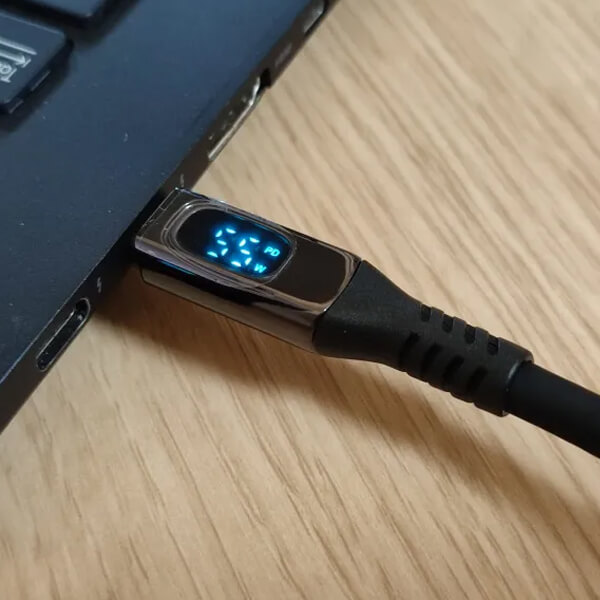
あきらweb
他の表示機能付きUSB Type-Cケーブルと比較すると太いのが気になるけど、
もっと見る
Fu
フォトグラファーにとって頼りになるのが、持ち運び可能な大容量バッテリーです。こ
もっと見る
yutayume…
意外とゲーマーな私と旦那。switchの置き場所にとっても困ってます…そんな時
もっと見る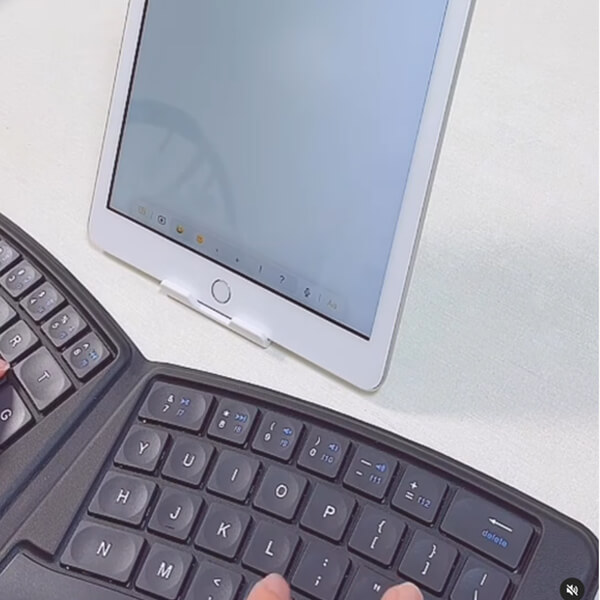
mizupaca
超コンパクト&軽量だから週末出かける時の車の中で仕事を少しずつやっつけたい時
もっと見る
shari_s…
数字入力に使う時は、めちゃくちゃ便利です。入力の作業が楽になりました。メカメカ
もっと見る
音色
回転椅子は、サイズ感もちょうど良くて、広くない我が家でも大活躍です!旦那さんも
もっと見る
運営者
実際に使ってみた感想としては、十分な明るさがあり、使用するシーンに合わせて設置
もっと見る